ai中怎么绘制圆角矩形?方法有很多,今天我们就来详细介绍一下。

一、画圆角矩形的两种方法
方法一:直接画法
1、打开ai的软件,执行菜单栏中的文件—新建,或者直接使用快捷键Ctrl+N新建一个A4大小的文档。

2、选择工具栏中的圆角矩形工具,在工作区面板上直接鼠标点击拖动即可绘制一个圆角矩形。
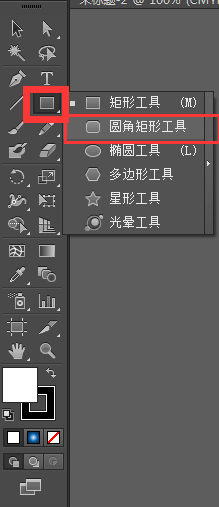
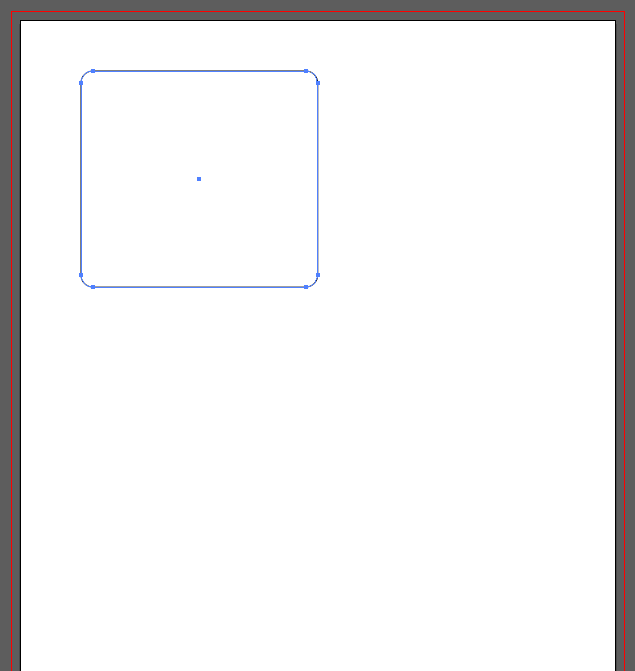
方法二:间接画法
1、直接选择工具栏中的矩形工具,在工作区面板上鼠标点击拖动绘制出一个矩形。

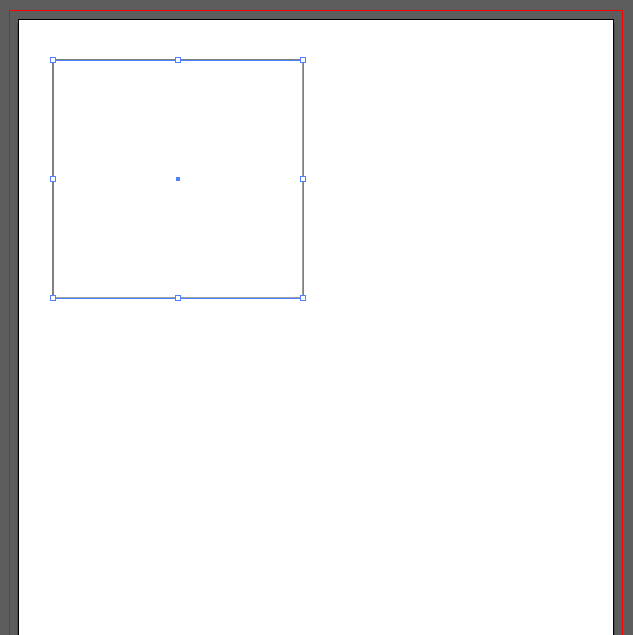
2、这时候绘制的矩形时没有圆角的。执行菜单栏中的效果—风格化—圆角,
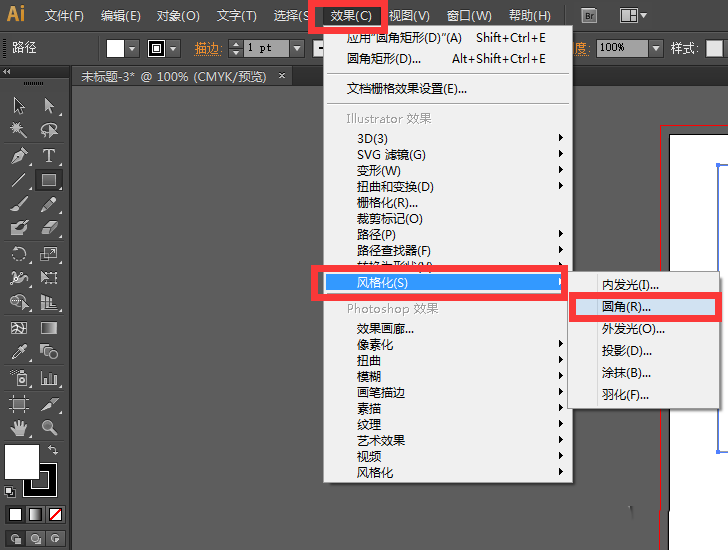
3、点击后,弹出一个圆角半径设置框,我们设置圆角的半径,点击预览,可以看到效果,设置好后,点击确定。
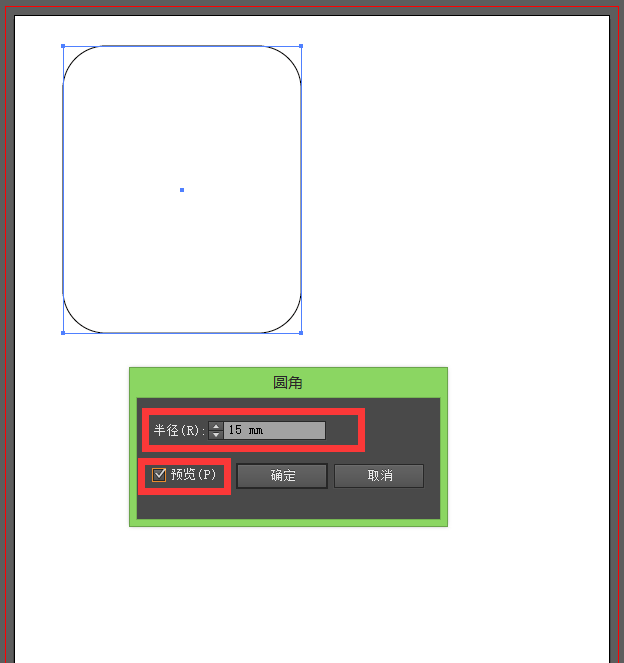
二、调整圆角矩形弧度的两种方法
方法一:我们直接先选择圆角矩形画一个矩形,然后在圆角矩形上点击就会出现一个显示框。在显示框中我们可以调整半径直接修改
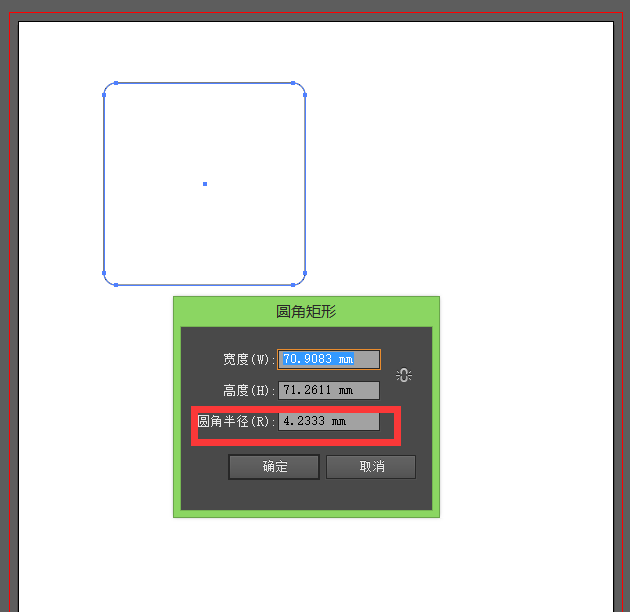
方法二:我们选择圆角矩形后,在画布上点击拖动画出一个矩形,注意按住不放,同时点击方向键向上表示圆角越大,方向键向下表示圆角越小。
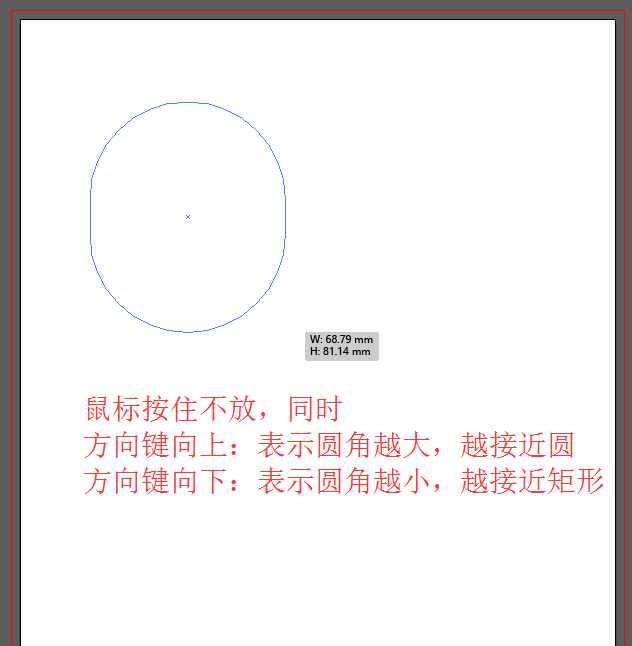
三、补充其他快捷键应用
1、按住shift键,同时鼠标点击拖动,画出一个宽高比相同的圆角矩形。
2、按住Alt键,同时鼠标点击拖动, 画出一个由中心点向四周放大的圆角矩形。
3、按住shift+Alt键,同时鼠标点击拖动,画出一个由中心点向四周放大的宽高比相同的圆角矩形。
以上就是ai关于圆角矩形的绘制方法和技巧,希望大家喜欢,请继续关注脚本之家。
相关推荐: